Μερικές φορές καταγράφουμε σημαντικές πληροφορίες, σχεδιάζουμε ιδέες flash και άλλα χρησιμοποιώντας την εφαρμογή Notes στο iPod μας. Αλλά σε ορισμένες περιπτώσεις, ίσως χρειαστεί να διατηρήσετε τις σημειώσεις σε ένα iPhone έτσι ώστε να μπορείτε να τις διαβάσετε ή να αλλάξετε πολλά πράγματα όπως θέλετε. Για να το επιτύχετε, πρέπει να το κάνετε μεταφορά σημειώσεων από το iPod στο iPhone.
Κανονικά, μπορούμε να χρησιμοποιήσουμε το iCloud ή το iTunes για να κάνουμε τη μεταφορά των σημειώσεων. Ωστόσο, η χρήση του iCloud ή του iTunes για τη μεταφορά μπορεί να είναι περίπλοκη και χρονοβόρα. Έτσι, εκτός από τους κανονικούς τρόπους iCloud και iTunes, θα θέλαμε να σας δείξουμε έναν άμεσο και χωρίς προβλήματα τρόπο για να στείλετε τις σημειώσεις από το iPod σας σε ένα iPhone αμέσως.
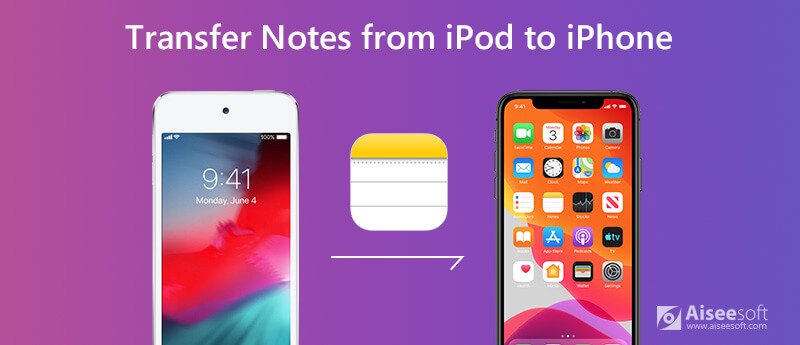
Εάν αναζητάτε μια εύκολη και άμεση λύση για τη μεταφορά σημειώσεων από το iPod στο iPhone, τότε απλώς δοκιμάστε FoneTrans - το καλύτερο εργαλείο μεταφοράς δεδομένων iOS. Αυτό το εργαλείο μεταφοράς iPod σε iPhone αναπτύχθηκε από την Aiseesoft και εστιάζει στη μεταφορά αρχείων μεταξύ iPod και iPhone, συμπεριλαμβανομένων σημειώσεων, φωτογραφιών, βίντεο, επαφών, μουσικής, μηνυμάτων και άλλων. Με αυτό το ισχυρό εργαλείο μεταφοράς αρχείων iOS, μπορείτε να αντιγράψετε όσες σημειώσεις από το iPod σας σε iPhone ή υπολογιστή.

Λήψεις
FoneTrans - Καλύτερη μεταφορά σημειώσεων από iPod σε iPhone
100% ασφαλής. Χωρίς διαφημίσεις.
100% ασφαλής. Χωρίς διαφημίσεις.
Απλώς κατεβάστε δωρεάν το FoneTrans και εγκαταστήστε το στον υπολογιστή σας και, στη συνέχεια, μπορείτε να ακολουθήσετε τα παρακάτω βήματα για να μετακινήσετε οποιαδήποτε ποσότητα σημειώσεων από το iPod σας στο iPhone.
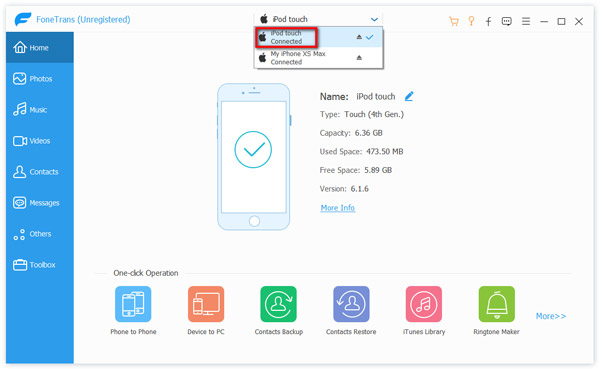
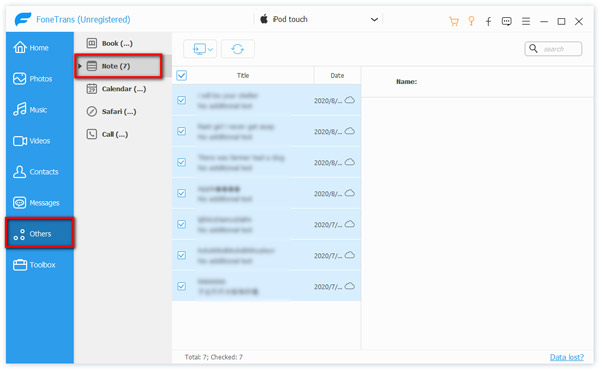
Το iCloud μπορεί επίσης να σας βοηθήσει να συγχρονίσετε όλες τις σημειώσεις από το iPod σας στο iPhone. Πριν από το συγχρονισμό, πρέπει να βεβαιωθείτε ότι τόσο το iPod όσο και το iPhone πρέπει να συνδεθούν με τον ίδιο λογαριασμό iCloud. Επίσης, ελέγξτε εάν έχετε αρκετό χώρο αποθήκευσης iCloud για όλες τις σημειώσεις σας.
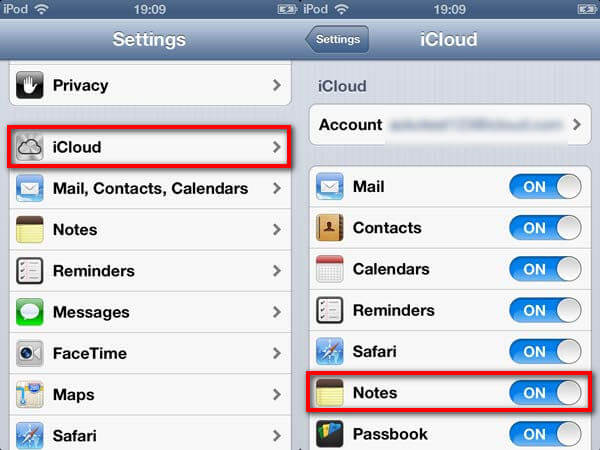
Μπορείτε επίσης να μετακινήσετε σημειώσεις από το iPod σας στο iPhone χρησιμοποιώντας το iTunes. Αν και παρέχει έναν βολικό τρόπο για τη μεταφορά σημειώσεων, όλα τα δεδομένα, συμπεριλαμβανομένων των σημειώσεων στο iPod, θα μεταφερθούν στο iPhone σας. Εάν θέλετε απλώς να μεταφέρετε σημειώσεις ξεχωριστά, μπορείτε να απευθυνθείτε στο FoneTrans για να πραγματοποιήσετε τη μεταφορά.

Εδώ μπορεί να θέλετε: Πώς να μεταφέρετε σημειώσεις από το iPhone στον υπολογιστή
Πώς μπορώ να μεταφέρω σημειώσεις από το iPhone στο Android;
Εδώ είναι 5 καλύτερες μέθοδοι για μεταφορά σημειώσεων από το iPhone στο Android.
Πώς να συγχρονίσετε τις σημειώσεις iPhone με το iCloud;
Ανοίξτε την εφαρμογή Ρυθμίσεις στο iPhone σας, πατήστε [το όνομά σας] και μετά πατήστε iCloud. Εδώ πρέπει να εισαγάγετε το email και τον κωδικό πρόσβασης iCloud για να συνδεθείτε. Στη συνέχεια, ενεργοποιήστε τις Σημειώσεις και μπορείτε να προβάλετε όλες τις σημειώσεις iPhone από άλλες συσκευές Apple.
Μπορώ να ανακτήσω τις διαγραμμένες σημειώσεις iPhone;
Εάν έχετε δημιουργήσει αντίγραφα ασφαλείας των σημειώσεών σας με το iCloud ή το iTunes, ενδέχεται να μπορείτε να επαναφέρετε τις διαγραμμένες σημειώσεις στο iPhone σας. Εάν όχι, μπορείτε να δοκιμάσετε Αποκατάσταση στοιχείων iPhone εργαλείο για να σας βοηθήσει. Μπορεί να επαναφέρει τα χαμένα δεδομένα στο iPhone σας, όπως σημειώσεις, μηνύματα κειμένου, φωτογραφίες, επαφές, ιστορικό κλήσεων και πιο ασφαλή και εύκολα.
Συμπέρασμα
Αυτό αφορά το πώς να μεταφέρετε σημειώσεις iPod στο iPhone. Εάν προτιμάτε τη μεταφορά σημειώσεων από το iPod σε iPhone, iPad ή iPod αποκλειστικά, το FoneTrans κάνει εξαιρετική δουλειά στη μεταφορά δεδομένων. Εάν έχετε οποιεσδήποτε άλλες ερωτήσεις, μη διστάσετε να επικοινωνήσετε μαζί μας.
Μεταφορά από iPod
Βίντεο από iPod σε υπολογιστή Μεταφορά μουσικής από iPod σε υπολογιστή Μεταφορά μουσικής από iPod σε Mac Μεταφορά μουσικής από iPad / iPod σε iPhone Αντιγραφή τραγουδιών από iPod σε Mac Μεταφέρετε φωτογραφίες από το iPod στο iPhone Μεταφορά σημειώσεων από iPod σε υπολογιστή Μεταφορά σημειώσεων από iPod σε iPhone Μεταφέρετε τις επαφές από το iPod Touch στο iPhone
Το καλύτερο λογισμικό μεταφοράς iOS για τη διαχείριση και μεταφορά αρχείων iOS από iPhone / iPad / iPod στον υπολογιστή σας ή αντίστροφα χωρίς εκτέλεση του iTunes.
100% ασφαλής. Χωρίς διαφημίσεις.
100% ασφαλής. Χωρίς διαφημίσεις.